JAVA环境搭建
JAVA(咖啡)这个名字很有意思这里我会教大家来找到泡咖啡需要的用品
一、下载环境包(找到茶杯)
首先,我们需要到Oracle官网去下载开发环境步骤如下
-
主页操作如下(可能会随着时间的变化网页布局会改变,不要慌,找到JAVA相关的就行了)。

-
点进去之后我们会看到相关页面,此时就可以见到你想要的茶杯了(手动滑稽)
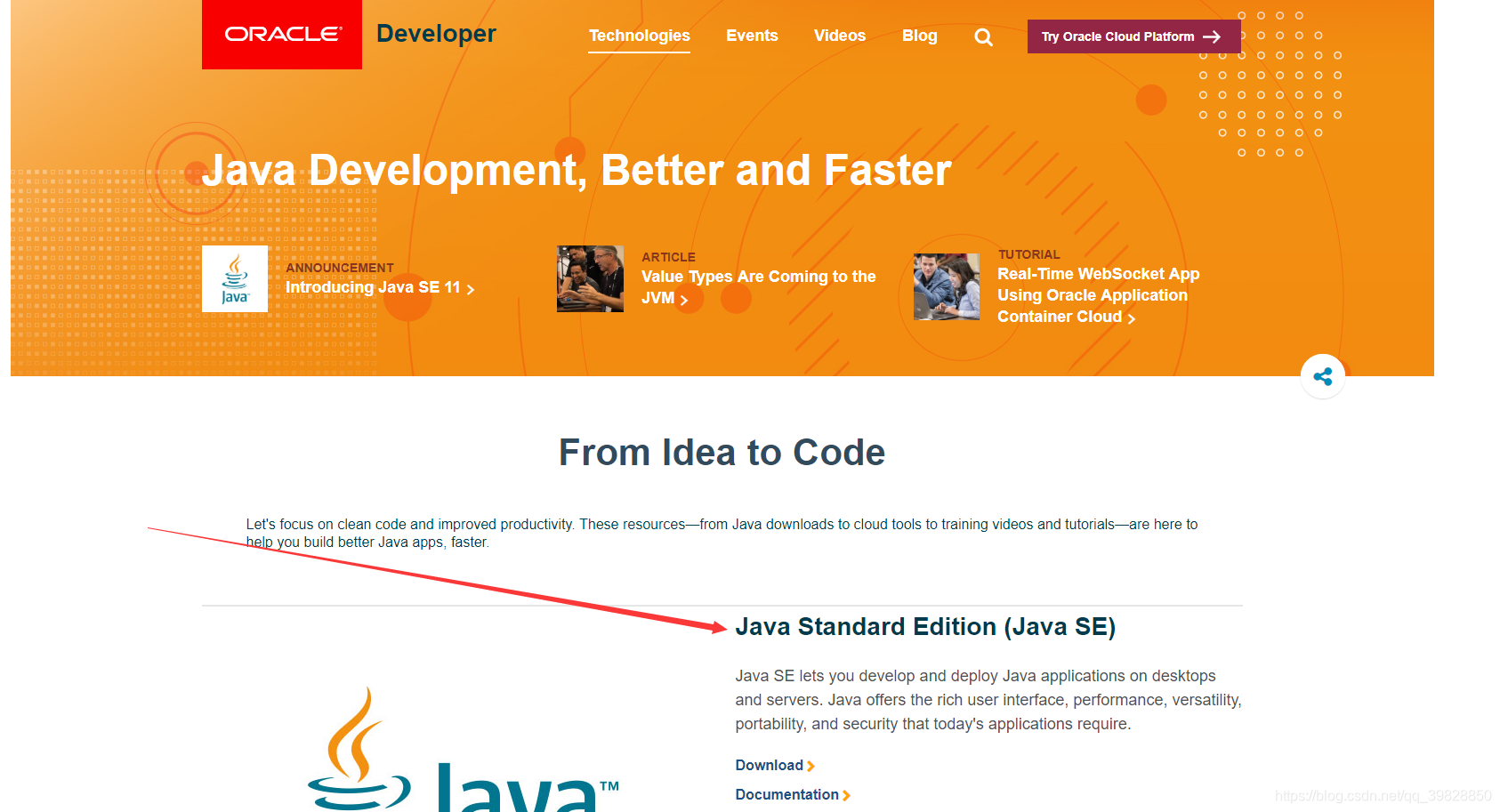
-
此时我们往下翻,即可看到下载(Download)字样,接下来我们要去将这个茶杯拿过来,便于接下来泡咖啡(滑稽)

-
进去之后,我们可以看到Java的概览(overview),这时候我们看到了货架,此时我们点击下载(Download),进入下载页,即找到放茶杯的地方。
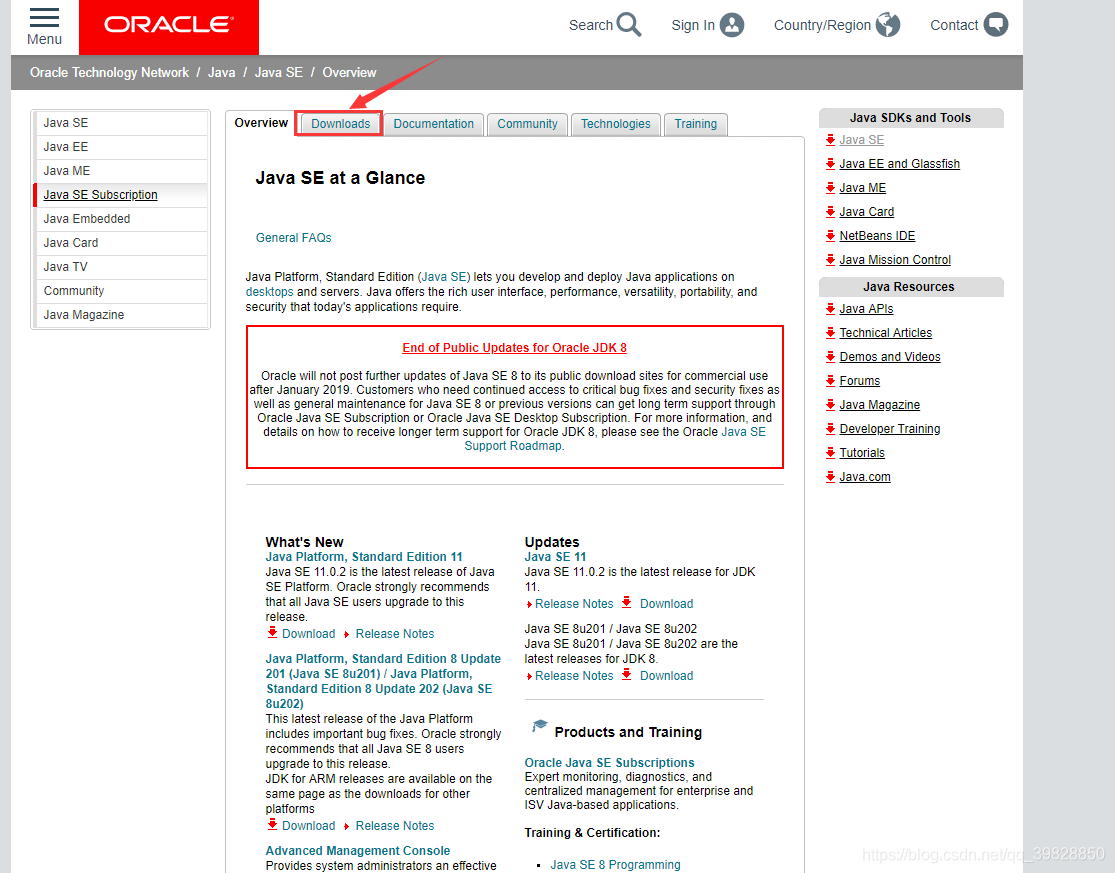
-
这时候,我们找到最新的茶杯(JAVA SE 11.0.2 LTS),接下来就是拿下他,点击下载(Download)

-
此时我们已经将手伸向茶杯,接下来是拿过来“买下它”,首先需要签署协议表示“同意购买”(Accept License Agreement), 又由于你拿到的是样品,接下来就需要选择仓库里面的茶杯了,对应你的系统选择合适的版本,本教程的环境是Windows10(64位),所以我们选择Windows_x64,为了方便,我们选择exe的。

-
下载完成之后,我们要放置茶杯,即安装JAVA环境,双击打开

-
根据图片指示,一步步来


-
根据自己的喜好,更改目录,点击确定,看你喜欢把茶杯放在那里,我这里放在我常装软件的E盘,等待安装完成。


二、配置环境变量(放好茶杯对茶杯记住茶杯的位置,方便后面泡茶)
-
右击计算机,打开属性
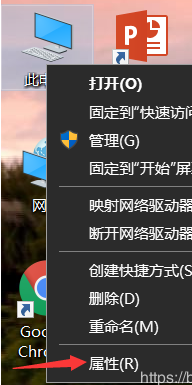
-
点击高级系统设置

-
-
-
高级→ 环境变量

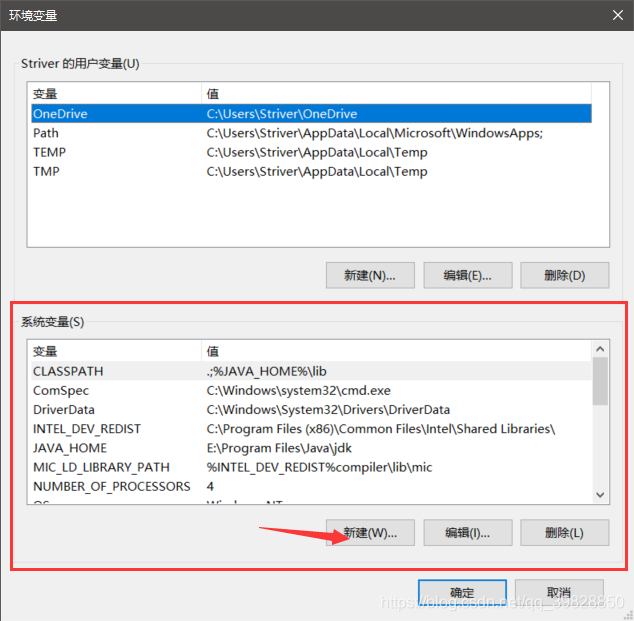
-
新建JAVA_HOME,变量值是你刚才的安装目录

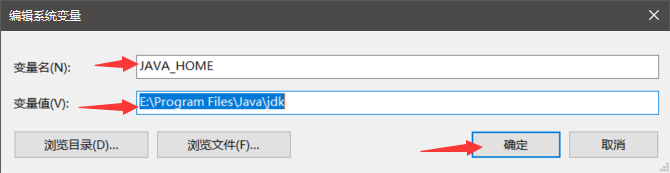
-
找到CLASSPATH,如果没有就新建,在开头添加
%JAVA_HOME%\lib;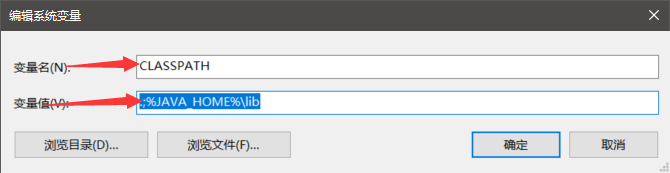
-
找到Path,在开头添加
%JAVA_HOME%\bin;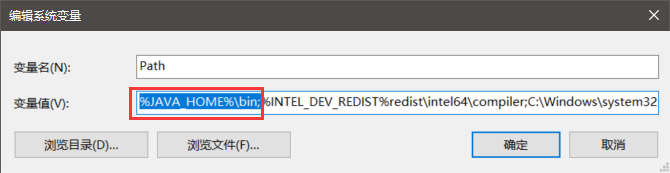
-
所有窗口点击确定,至此我们就能记住茶杯放在哪了
三、测试环境是否配置完成(试着泡一下咖啡,看怎么样)
打开cmd,运如下指令
javac
java
java -version
至此,环境就搭建好了(茶杯就有了)
